Rooting olmadan Android'de Uygulamaları Güvenli Bir Şekilde Saklamak ve Kolayca Gizleme
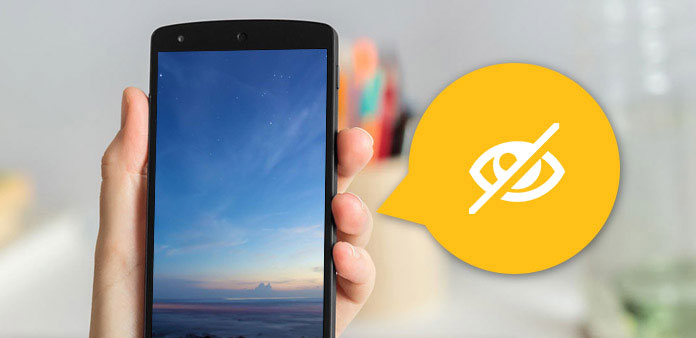
Özellikle belirli uygulamalar için gizli bir şey saklamak ister misiniz? En popüler forumlar arasında Android'de uygulamaları gizleme yöntemlerini öğrenmek isteyen büyük kullanıcı grupları var. Android uygulaması gizleme sorununu çözmek için, Android'de köklenme olmadan, güvenli ve hızlı modda uygulamaları gizlemek için çeşitli temsili çözümler topladım. Gizliliğinizi korumanız gerekiyorsa, bu makalede Android'deki uygulamaları gizlemek için kolay işlemlerle güvenli çözümler gösterilecektir.
Yöntem 1: Go Launcher ile Android uygulamalarını gizleme
Go Launcher, sofistike Android yeniden tanımlama deneyiminden ve stilize filtrelerinden dolayı, tüm dünyada 200 milyon kullanıcı üzerinde bir araya geldi. Go Launcher ile Android'de herhangi bir uygulamayı gizlemek kolaydır. İhtiyacınız olan tek şey Android'e Uygulama gizleme uygulamaları yüklemek, bilgisayara bağlanmak için hiçbir jailbreak ve USB kablosu yok.
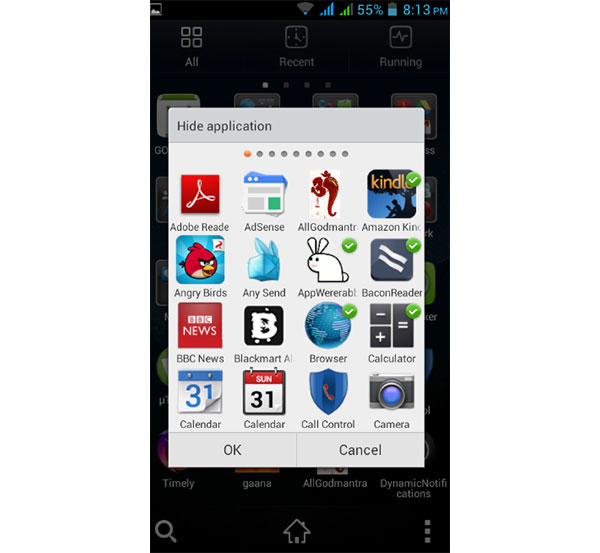
Adım 1: Go Launcher'ı varsayılan Launcher uygulaması olarak ayarlayın.
Play Store sayfasını ziyaret ederek Android'de Go Launcher'ı indirin ve yükleyin. Daha sonra, Go Launcher arayüzünü başlatın ve "Ayarlar" ı ziyaret edin. Menüde "Uygulamalar" seçeneğini belirtin ve ardından Başlatıcıyı varsayılan Uygulama gizleme Android uygulamanız olarak ayarlamak için "Başlatıcı" düğmesini tıklayın.
Adım 2: Android uygulamasını gizlemek için "Daha Fazla" seçeneğini bulun
Android arayüzünüz, Android'de root olmadan uygulamaları gizlemek için Go Launcher'ı varsayılan Launcher olarak ayarladıktan sonra genel görünüm değişikliğini alacaktır. Şu anda, sağ köşedeki Diğer seçeneğine, siyah ve beyazdaki üç noktaya benziyor.
3 Adımı: Android uygulamalarını gizle.
Önce listenin ortasındaki "Uygulamayı Gizle" seçeneğine dokunun. Ardından, tüm Android uygulamalarınız Hide uygulamasını adlı pencerede gösterecektir. Birden çok Android uygulamasını işaretleyin ve kontrol etmek için "Tamam" a basın.
not: Go Launcher ile Android'de gizli uygulamaları bulma yöntemi, yukarıdaki Android uygulamaları saklama işlemleriyle benzerdir. "Uygulamayı Gizle" menüsünü bulduğunuzda, çalıştırmak için belirli bir uygulamaya erişebilirsiniz. Ayrıca, Android uygulamalarını daha fazla gizleyebildiğiniz Ekle simgesini veya Android'de uygulamaları göstermek için işaretini kaldırabilirsiniz.
Yöntem 2: Nova Launcher Prime ile Android'de uygulamaları gizle
Nova Launcher Prime, Android uygulamalarını Go Launcher uygulamasından daha fazla özellik ile özelleştirmek için alternatif Android uygulaması olan bir cihaz. Örneğin, kaydırma efekti, hareket kontrolü, simge kaydırma vb.
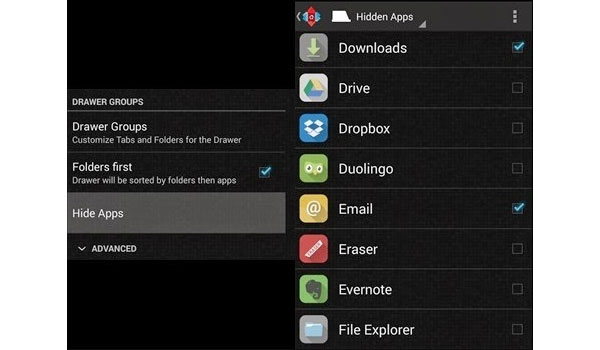
Adım 1: Nova Launcher Prime'ı varsayılan olarak ayarla
Android'de Nova Launcher Prime'ı Android uygulamasında varsayılan olarak "Nova Launcher" olarak ayarlamak için ana ekrana dönüşü yükleyin ve kurun.
2 Adımı: Android'de uygulamaları köklenme olmadan gizle
"Ana Ekrana Ekle" iletişim kutusu görüntülenene kadar Ana ekran düğmesine uzun basın. Sağ üst köşedeki "İngiliz anahtarı" simgesine ve ardından "Nova Ayarları" altındaki "Çekmeceye" tıklayın. Gizlenecek tüm Android uygulamalarına erişmek ve bunları işaretlemek için "Uygulamaları Gizle" düğmesine dokunun.
not: Tekrar erişmek için gizli Android uygulamasının adını arayın. Dahası, Android'deki uygulamaları göstermek için, yukarıdaki adımları izleyin ve ardından görünür hale getirmek için belirli uygulamaları işaretleyin.
Yöntem 3: Android uygulamalarını gizlemek için simgeleri yeniden adlandırın ve değiştirin
Hum, bir dereceye kadar başlatıcı olmadan Android'de uygulamaları gizlemek için simgeleri yeniden adlandırmak ve değiştirmek için küçük bir hile olacak. Uygulama simgelerini beğendiğiniz bir şeyle özelleştirmek eğlenceli olacaktır. Android'e de gerek yok. Emin olmanız gereken tek şey, gizli Android uygulamalarını ad ve simge ile değiştirmeyi unutmayın.
1 Adımı: APK Düzenlemesi'ni indirin ve yükleyin
Her şeyden önce, yüklü Android uygulamalarının APK paketlerini hazırlamanız gerekir. Daha sonra, Android'de APK Edit v0.4'i ayıklayın ve yükleyin.
Adım 2: Yüklü APK dosyalarını düzenlemek için APK Edit.exe'yi başlatın.
Tüm Android simgelerinin adı ve simgeleri aşağıda gösterilmektedir. Simgeyi değiştirmek için resme tıklayın ve yeniden yazmak için Uygulamanın adını düzenleyin. Tüm Apple uygulama gizleme ve taklit etme işlemlerinden sonra "Uygula" düğmesine basın. Android'de uygulamaları maskelemek ve güvenliğini sağlamak basit bir numaradır. Ve yeniden adlandırılan Android uygulamasının sizin olmadığını unutmayın. Bu nedenle, gizlenmiş uygulamaları ticari kullanım için Android'de yeniden satmak ve yayınlamak yasa dışıdır.
Yöntem 4: Önceden yüklenmiş uygulamaları Android'de doğrudan gizle
Yeni telefonu aldığınızda, her zaman daha önce yüklenmiş birçok uygulama ile dolu olacak ve Android'i kökten yüklemeden önce önceden yüklenmiş Android uygulamalarını yeniden yükleyemezsiniz. Yeterli alanınız veya depolama alanınız varsa ve Android'de önceden yüklenmiş uygulamaları silmek istiyorsanız, Android uygulamalarının gizlenmesi artık daha kolay ve daha güvenli olacaktır.
1 Adımı: Ayarları Başlat ve Cihazınızı Bulma
"Ayarlar" ı tıklayın ve "Cihazlar" menüsü altındaki "Uygulamalar" a basın.
Adım 2: Uygulamayı devre dışı bırakmak için Android uygulamasını bulun
Tüm Android yüklü uygulamalara erişmek için "Uygulama Yöneticisi" ni seçip "Tümü" ye dokunun. Launcher veya root olmadan Android'de uygulamaları gizlemek için birini seçin ve "Devre Dışı Bırak" a hafifçe vurun.
not: Önceden yüklenmiş Android uygulamaları için, Devre Dışı Bırak seçeneği Kaldır ile kaldırılacaktır.
Özet
Android uygulamalarını diğerlerinden gizlemek ya da kullanmak için az sayıda programı kaldırmak için onları köşede devre dışı bırakmak akıllıca bir yol olacaktır. Sadece Android'inize erişen diğer insanlarla kendinizi ayırmak için bir kapı ekleyin. Tek anahtarı sen kontrol et. Ayrıca, uygulama gizleme üçüncü taraf programların desteğiyle Android'de uygulamaları gizlemek için Android'i rootlamanız gerekmez. Yeniden adlandırma ve simge değişikliği dahil. Önceden yüklenmiş Android uygulamaları için, işleri doğrudan devre dışı bırakmak çok daha kolay olacaktır.







